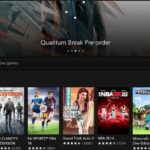- League of Legends es un MOBA popular, pero necesitas una conexión sólida a Internet para jugarlo.
- Este artículo mostrará algunas soluciones para solucionar problemas comunes de conexión de LoL.
- ¿Te gusta leer sobre LoL? ¡Visita nuestro Centro de League of Legends y te sorprenderás!
- Si te encanta jugar más que solo LoL, sigue adelante y visita nuestra sección de juegos.
La popularidad de League of Legends aumenta día a día a medida que su base de jugadores crece rápidamente. El juego PvP en equipo, tres modos interesantes y gráficos 3D nítidos y bien optimizados son todas buenas razones para probarlo.
Sin embargo, como suele ser el caso, los juegos multijugador en línea tienen ciertos problemas con respecto a los problemas de conexión. Estos son los síntomas que probablemente encontrarás
- Un mensaje de «Intentando reconectarse» durante el partido.
- Ha recibido un mensaje de error del cortafuegos.
- Está experimentando un retraso constante o picos de retraso.
- No puedes descargar o parchear el juego.
- Está recibiendo un error de inicio de sesión que no está relacionado con sus credenciales.
- Recibió un mensaje de error desconectado de PVP.net (o NO_GROUP_FOUND).
- Tu sonido tartamudea mucho en el juego.
- Recibe un mensaje de error desconocido.
- Recibe un mensaje de error de Maestro.
- Nunca llegas a la selección de campeones después de hacer cola con tus amigos, incluso si lo hacen.
- Su página principal de cliente se recupera después de iniciar sesión.
Si ha experimentado algunos de estos errores, enumeramos algunas soluciones comunes para este desagradable problema.
¿Cómo soluciono problemas de conexión comunes en League of Legends?
1. Usa una VPN confiable
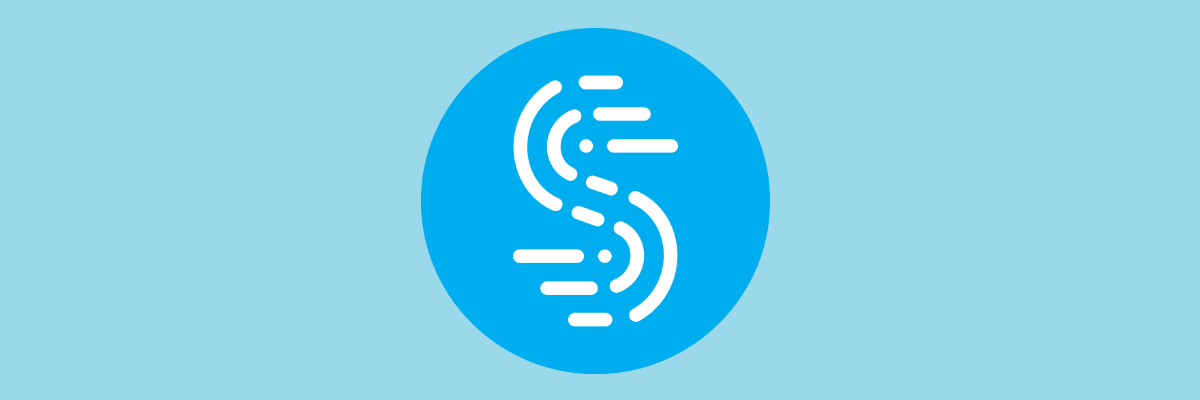
En la mayoría de los casos, el uso de una VPN casi siempre resolverá los picos de retraso y los problemas en los juegos, así como los errores de conexión comunes, como las pérdidas de paquetes.
En el caso de League of Legends, un gran producto que vale la pena probar es Speedify, un servicio VPN que hace que sus experiencias en línea sean más rápidas, más confiables y más seguras.
Además, incluso cuando no estés jugando a LoL, puedes seguir usando SSpeedify desde la transmisión de contenido, la navegación segura y más, todo a velocidades que te harán olvidar que estás usando una VPN en primer lugar.

acelerar
Si quieres ganar partidas en Summoner’s Rift sin demoras, ¡Speedify es la VPN que necesitas en tu vida!
2. Verifique el estado actual de su servidor
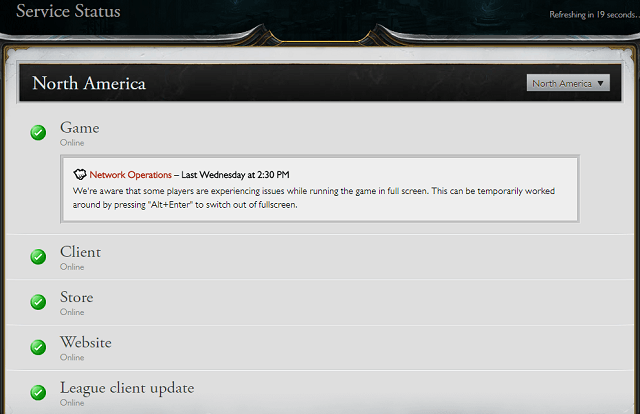
En primer lugar, debe verificar la fuente externa que puede causar problemas de conectividad. En particular, el estado del servidor más cercano. Puedes hacerlo siguiendo este enlace y seleccionando el servidor al que solías conectarte. Si el servidor está activo, podemos pasar a cuestiones internas.
Cambiar a cable LAN en lugar de Wi-Fi

La conexión Wi-Fi funcionará bien para la navegación web o las redes sociales. Sin embargo, los juegos en línea requieren conexiones por cable para experimentar FPS estables sin picos molestos.
Entonces, si existe la posibilidad de conectarse a una conexión por cable, hágalo.
Hacer una excepción de firewall o deshabilitar el firewall
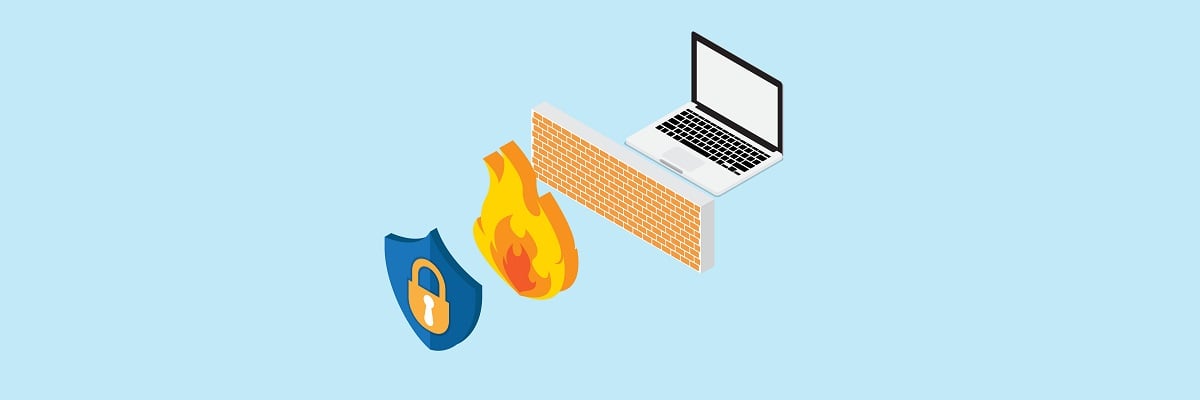
Un firewall es una medida de seguridad que protege su PC de comunicaciones no deseadas entrantes y salientes. En otras palabras, la primera línea de defensa. Sin embargo, en ocasiones bloquea aplicaciones que son inofensivas.
Esto puede ser motivo de problemas de conectividad con cualquier multijugador online. En este caso, League of Legends.
Su mejor apuesta para superar este problema es agregar una excepción de firewall para los archivos ejecutables de LoL o incluso deshabilitar el firewall por completo. No se recomienda la segunda opción, pero probarla puede al menos darle un aviso de lo que está sucediendo.
Para agregar excepciones de firewall para League of Legends, siga estas instrucciones:
- Ir a Panel de control.
- Escoger Sistema y seguridad.
- Hacer clic firewall de Windows.
- Seleccione Permitir una aplicación o función a través del Firewall de Windows.
- En la lista dada, deberías encontrar 2 ejecutables de League of Legends.
- Asegúrese de que ambos estén marcados en ambos Privado y Público columnas
- Si los ejecutables no aparecen en la lista, deberá agregarlos manualmente.
- Para ello, elige Cambiar ajustes y haga clic Permitir otra aplicación.
- La ubicación predeterminada de dos ejecutables son :
- C:/Riot Games/League of Legends/lol.launcher.exe
- C:/Riot Games/League of Legends/RADS/systemrads_user_kernel.exe
- Agregue ambos a la lista de excepciones de su cortafuegos y haga clic en Aceptar.
Para deshabilitar su Firewall de Windows, siga la ruta:
- Ir a Panel de control.
- Escoger Sistema y seguridad.
- Hacer clic firewall de Windows.
- Seleccione Activar o desactivar el Firewall de Windows.
- Necesitará privilegios de administrador para desactivarlo.
- Apágalo.
Reinicie su enrutador
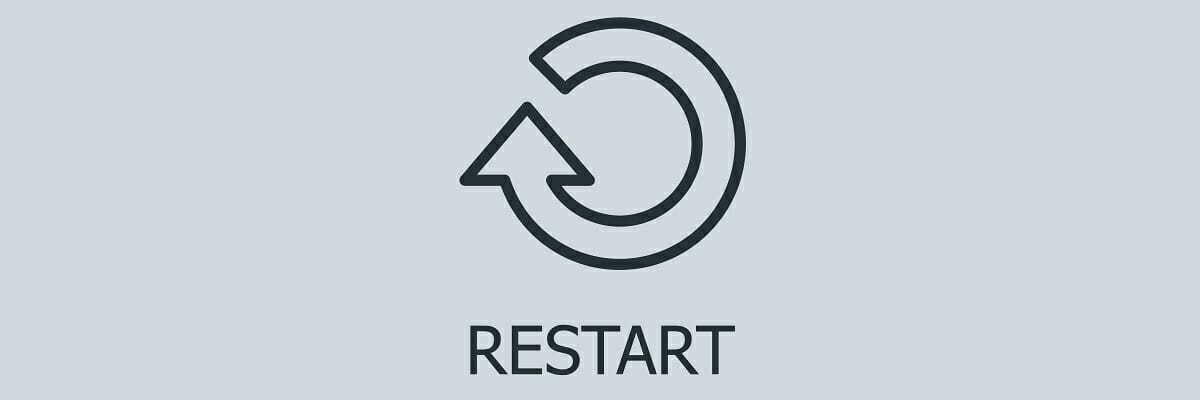
A veces, los problemas se pueden resolver con el menor esfuerzo posible. Al reiniciar su enrutador, puede solucionar algunos de los problemas de conexión.
Apague su enrutador, espere un minuto y vuelva a encenderlo. Si encuentra otros problemas con su enrutador, consulte este artículo.
Cambiar a un DNS público
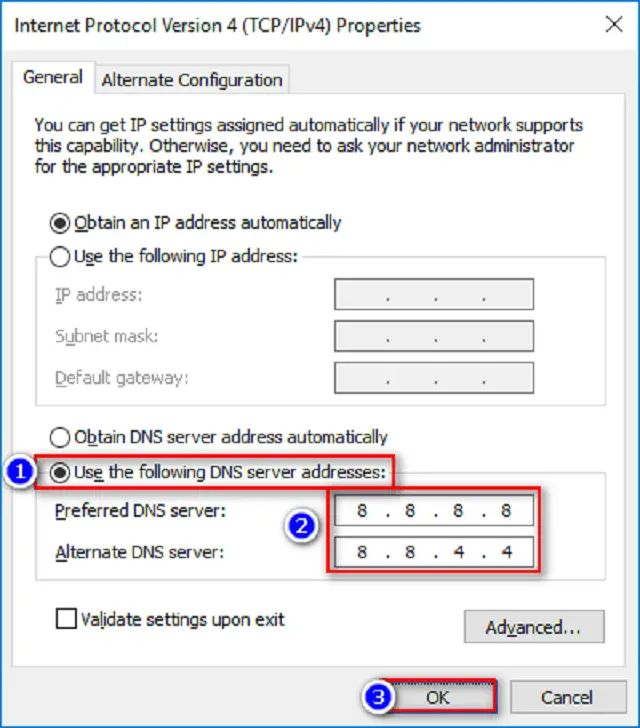
El DNS (Sistema de nombres de dominio) generalmente se configura en automático, pero puede intentar sobrescribirlo con dominio público. Hay algunos informes de que algunos DNS predeterminados no funcionan con los servidores de League of Legends. Tenga en cuenta que esto puede afectar la conectividad, así que recuerde revertir la configuración si eso ocurre. Para configurar el DNS público, haga lo siguiente:
- Abra el Panel de control.
- Seleccione Redes e Internet.
- Seleccione Redes y recursos compartidos.
- Seleccione Cambiar la configuración del adaptador en la barra de navegación a la izquierda
- Haga clic derecho en su adaptador de red y seleccione Propiedades
- Seleccione Protocolo de Internet versión 4 (TCP/IPv4) y abre Propiedades
- Ir al final del menú y cambiar Obtener la dirección del servidor DNS automáticamente, a Utilice las siguientes direcciones de servidor DNS: 8.8.8.8 y 8.8.4.4
- Guarde sus cambios seleccionando OK.
- Cierre todos los navegadores web y aplicaciones abiertos.
- En la barra de búsqueda escribe símbolo del sistema.
- Haga clic con el botón derecho en el resultado y seleccione Ejecutar como administrador.
- En el símbolo del sistema, escriba ipconfig /flushdns y presione Entrar.
- Reinicia tu computadora.
Liberación/Renovación de IP y vaciado de DNS
Al liberar y renovar su IP y vaciar el DNS, abordará algunos de los asuntos de conexión comunes. Para hacerlo, siga las instrucciones:
- Presione la tecla de Windows (la tecla en el lado izquierdo de la barra espaciadora, entre ctrl y alt).
- Escribe cmd
- Haga clic con el botón derecho en el acceso directo del símbolo del sistema y seleccione «Ejecutar como administrador» en el menú desplegable. Ahora debería ver una ventana negra con letras blancas.
- Escribe ipconfig /liberar en el símbolo del sistema.
- Presione Entrar.
- Escribe ipconfig/renovar en el símbolo del sistema.
- Presione Entrar.
- Escribe ipconfig /flushdns en el símbolo del sistema.
- Presione Entrar.
- Cierre el símbolo del sistema e intente establecer una conexión.
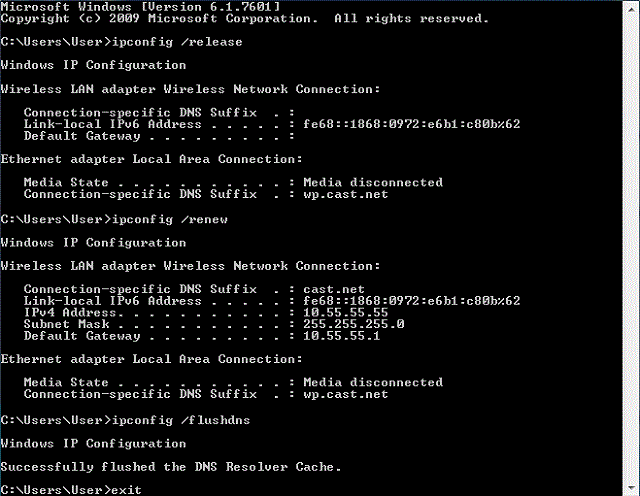
Esperamos que estos pasos te ayuden a resolver tus problemas de conexión de League of Legends. De lo contrario, puede enviar un ticket a LoL Player Support aquí.
Si tiene alguna otra solución, no dude en compartirla con nosotros en la sección de comentarios.